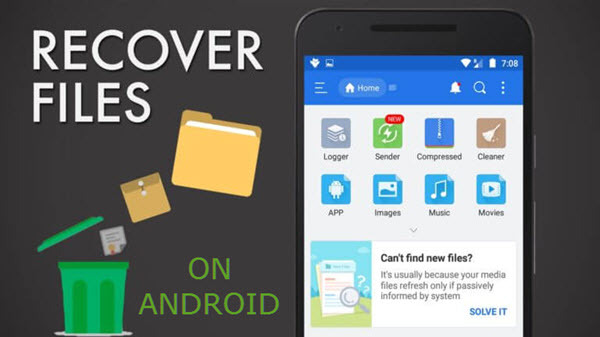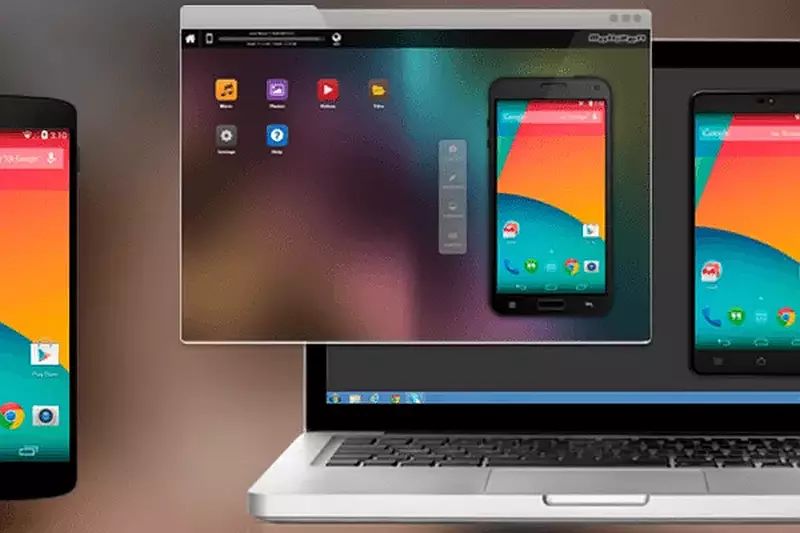Svima nam je poznato koliko je nezgodno kada nenamjerno obrišemo neke važne datoteke na pametnim telefonima. Ovisno o tome koliko su te datoteke bile važne, njihovo brisanje može biti baš, baš gadno. Možda se radilo o fotografiji za koju ste željeli da vam ostane kao uspomena i dugo sjećanje. Možda se radi o nekom poslovnom dokumentu.
Bez obzira na to o čemu se radilo, brisanje podataka i datoteka s pametnih uređaja nešto je što svi želimo izbjeći, ali je isto tako dio života u digitalnom dobu. No, postoji rješenje i za takve probleme, pogotovo ako koristite Android pametne uređaje!
Iako ste nešto obrisali, još uvijek postoji šansa da tu obrisanu datoteku vratite. Ovisno o prirodi i vrsti datoteke, kako ste je obrisali i kada, postoji mogućnost da ju vratite, a isto tako postoji mogućnost i da je ta datoteka zauvijek izgubljena. Sve u svemu, postoji nekoliko potencijalnih načina kako možete vratiti svoje izgubljene i nesretno obrisane datoteke. O kakvim se načinima radi pročitajte u nastavku članka.
Jedna važna stvar vezana uz vraćanje obrisanih datoteka koju svatko treba znati
Ako čitate ovaj članak, postoji velika vjerojatnoća da ste i sami nedavno obrisali neku važnu datoteku i da sada tražite način kako da je vratite. To je dobro, jer ćemo u nastavku članka pokušati odgonetnuti kako ih vratiti i možete li ih vratiti. No prije nego što se bacimo na glavninu stvari, postoji nešto što trebate znati i što se odnosi na vraćanje obrisanih datoteka.
Nakon što ste nešto obrisali, najbolje je da odmah prestanete koristiti svoj pametni telefon (ili tablet). Tako ćete si povećati šanse da ono što ste obrisali vratite. Zašto? Iz jednog važnog razloga. Naime, obrisana datoteka, iako ju vi trenutno ne vidite, zapravo nije trajno obrisana s vašeg uređaja. Ona je i dalje negdje spremljena. Svaki puta kada nešto obrišemo s naših Android uređaja, Android operacijski sustav označava prostor gdje je ta datoteka bila kao ”prazan” prostor.
To znači da tu datoteku više nećete moći pronaći na onoj lokaciji gdje se ona nalazila i to isto tako znači da će se Android OS prema toj datoteci ponašati kao da je nema. No, budući da svaka datoteka zauzima određenu količinu bajtova u memoriju vašeg Android uređaja, njezinim brisanjem ti bajtovi postaju slobodni, za slučaj da poželite nešto novo staviti ili instalirati na svoj uređaj. Iz tog razloga bi bilo jako dobro kad svoj Android uređaj ne biste koristili nakon što ste obrisali neku važnu datoteku.
Svaka nova datoteka, nova fotografija, dokument ili bilo što, mogu zauzeti onaj ”prazan” prostor koji je oslobođen nakon što ste obrisali datoteku. Čak se i preporučuje da svoj uređaj, nakon što ste shvatili da ste obrisali nešto od velike važnosti, stavite u Zrakoplovni način rada. Na taj način, vaš uređaj neće skidati elektroničku poštu, WhatsApp fotografije, fotografije sa Vibera i neće se ništa nadograđivati, jer uređaj neće biti spojen na internet. Ako napravite ovo, tako ćete si maksimalno povećati šanse da ono što ste obrisali vratite. No sada kada smo riješili ovo, prijeđimo na metode vraćanja datoteka.
Prva metoda: provjerite kantu za smeće vašeg uređaja
Uz malo sreće, vaše obrisane datoteke možda uopće nisu obrisane. Slično kao i osobna računala i Android uređaji u sebi imaju svoje vlastite kante za smeće, u koje idu sve datoteke nakon što ih korisnik pokuša obrisati. Na primjer, aplikacija Galerije koja dolazi u Samsungovim pametnim telefonima ima u sebi nešto slično, što će vam znatno olakšati vraćanje svega onoga što ste obrisali iz galerije fotografija ili videozapisa.
Kako biste provjerili kantu za smeće, jedino što trebate napraviti jest vratiti se na prvu razinu kartice aplikacije fotografija ili albuma i ondje kliknuti na izbornik koji se nalazi u gornjem, desnom kutu. Taj novi izbornik otvorit će novu opciju pod nazivom ”Recycle Bin”. Odabirom nje otići ćete u datoteku u kojoj se nalaze sve one fotografije i svi oni videozapisi koje ste nedavno obrisali.
Druga metoda: provjerite sigurnosnu kopiju datoteka na Cloudu
Jedan od razloga zbog kojeg se preporučuje kreiranje sigurnosne kopije podataka na cloud mrežnim servisima je baš ovaj. Ako ste nešto i obrisali s vašeg uređaja, a prije toga ste to sigurnosno kopirali na neku od cloud usluga, vrlo je vjerojatno da su te datoteke i dalje ondje pohranjene.
Google Photos ima mogućnost pohranjivanja fotografija na 60 dana tako što će sve vaše fotografije spremiti na vaš Google Drive korisnički račun. To znači da, iako ste u potpunosti obrisali fotografije, one će i dalje biti spremljene u Google Photos aplikaciji.
U slučaju da ne vidite fotografije ili videozapise, kliknite na ikonicu označenu crtama koja se nalazi u gornjem, lijevom kutu zaslona. Sve datoteke će ostati ondje spremljene na 60 dana. Ako ih niti ondje ne vidite, možete probati otići na www.photos.google.com. Ondje kliknite na izbornik označen trima crtama i kliknite na kantu za smeće.
Čak i ako ste fotografije i videozapise obrisali sa Google fotografija, postoji i dalje mogućnost da su one još uvijek spremljene u Google Drive. Stoga ne bi bilo loše da provjerite i Google Drive. Mnoge druge aplikacije (kao što je Gmail na primjer) također će sve vaše podatke pohranjivati na cloud mrežne usluge.
Treća metoda: pothvat vraćanja fotografija s WhatsApp i Viber aplikacije
WhatsApp, kao i Viber, automatski pohranjuju fotografije na naše Android uređaje (osim ako to ne odaberemo isključiti). Postoji nekoliko načina kako te fotografije možemo pokušati vratiti.
Prvi način je da provjerimo sigurnosnu kopiju koja se nalazi unutar WhatsApp aplikacije. Idite u postavke – chat – sigurnosna kopija chata i ondje biste trebali moći vidjeti informacije o tome kada je posljednji put kreirana sigurnosna kopija podataka. Ako je obavljena nedavno, onda slobodno deinstalirajte aplikaciju i ponovno je skinite i instalirajte sa Google Trgovine.
Nakon što to napravite moći ćete vratiti sve ono što ste pohranili kreirajući sigurnosnu kopiju. Problem se može pojaviti ako ste, na primjer obrisali fotografije i nakon toga snimili nove fotografije. No, čak i u takvim slučajevima postoji nada, barem kada govorimo o WhatsApp aplikaciji.
Jedna od super stvari vezanih uz WhatsApp i njegove sigurnosne kopije podataka ogleda se u tome što WhatsApp kreira više sigurnosnih kopija podataka na uređajima. Idite u ”WhatsApp – Databases”. Ondje biste trebali vidjeti datoteke koje su nazvane nešto tipa msgstore-2020-01-07.crypt14.
Jednostavno pronađite najnovije od tih datoteka i preimenujte ih s novijim datumom u nazivu. To će dovesti do toga da WhatsApp vrati podatke iz druge najnovije, sigurnosne kopije. Ono isto tako možete pokušati jest pogledati u datoteku medija u WhatsApp aplikaciji, jer bi fotografije mogle biti i ondje.
Četvrta metoda: pokušajte vratiti datoteke uz pomoć računala
U slučaju da niti jedna od prethodnih metoda nije funkcionirala, morat ćete se osloniti na pomoć aplikacija ”trećih strana”. Aplikacije za povratak obrisanih datoteka sa Android uređaja ponekad mogu vratiti sve podatke koje korisnik obriše. To je izvedivo iz razloga što takve aplikacije skeniraju prostor na Android uređaju u kojem su datoteke bile pohranjene, prije nego što ih je korisnik obrisao.
Jedna od vrlo dobrih aplikacija za povratak obrisanih Android datoteka koju možete instalirati na svoje računalo je Recuva. Aplikacija je jednostavna za korištenje i vrlo dobra u vraćanju izgubljenih datoteka, što je jedan od najvažnijih razloga zbog kojeg je mnogi korisnici i koriste. Nakon instalacije samo slijedite čarobnjak s uputstvima koji će vas provesti kroz nekoliko koraka i to je sve. Ako imate sreće, Recuva će vam pomoći da vratite sve izgubljene datoteke.
Peta metoda: pokušajte s nekom aplikacijom za vraćanje izgubljenih podataka iz Googleove Trgovine aplikacija
Google Trgovina u sebi sadrži popriličan broj vrlo korisnih aplikacija šarolike namjene. Ne bi bilo loše otići na stranice Google Playa i odande skinuti neku od aplikacija za vraćanje izgubljenih podataka. Neke od najboljih aplikacija za tu namjenu su: EaseUS MobiSaver, dr.fone – Recovery & Transfer wirelessly & Backup, Gihosoft Free Android Data Recovery, Imobie PhoneRescue for Android, MiniTool Mobile Recovery for Android.
Šesta metoda: usluge za vraćanje izgubljenih datoteka na Android uređajima
Ovisno o tome koliko vam te izgubljene datoteke trebaju i koliko ste spremni izdvojiti novca za njih, ovo je još nešto što možete pokušati. Usluge za vraćanje izgubljenih datoteka obično se plaćaju, obično nisu jeftine i uglavnom funkcioniraju. Uglavnom. To ne znači da će svaki puta funkcionirati, ali bi trebale, jer upravo to obećavaju tvrtke koje se bave ovakvim uslugama.
Završne riječi
To bi bilo to što se tiče vraćanja izgubljenih podataka sa Android uređaja. Nadam se da će vam barem jedna od ovih metoda koristiti i poslužiti. Ono što se još više nadam jest to da vam nikada neće niti trebati bilo koja od ovih metoda. Iako postoji velika mogućnost da se svakom od nas dogodi da na našim Android pametnim uređajima obrišemo nešto što nismo željeli obrisati, treba dati sve od sebe da se to ne dogodi.
Znam da danas živimo u svijetu koji je strahovito brz, no u toj brzini događaju se greške i propusti. Kako bi tih grešaka i propusta bilo što je manje moguće, potrebno je malo pripaziti i iskoristiti sve što nam je na raspolaganju. Koriste li sigurnosno pohranjivanje datoteka na cloud mrežne usluge? Ako ne, razmislite još jednom. Spremate li fotografije i videozapise na Google Drive? Možda ne bi bilo loše početi. Jer u svemu, a pogotovo u tehnologiji, uvijek je bolje i bezbolnije spriječiti nego liječiti.
Piše: I.H.